文章詳情頁
聯想Y920筆記本怎樣安裝win10系統 安裝win10系統方法說明
瀏覽:4日期:2022-12-10 11:43:54
聯想Y920筆記本的旗艦游戲本在去年收獲大量正面反饋,如今升級配置的新Y920與大家見面,雖然升級依舊保留了機械鍵盤。那么這款筆記本如何一鍵u盤安裝win10系統呢?下面跟小編一起來看看吧。

安裝方法:
安裝前準備工作:
1、下載大白菜超級u盤啟動制作工具2、將u盤制作成u盤啟動盤
3、下載原版win10系統鏡像并存入u盤啟動盤;
聯想Y920筆記本怎么安裝win10系統:
1、將u盤啟動盤插入usb接口,重啟電腦進入大白菜菜單界面,然后按方向鍵選擇【02】大白菜 WIN8 PE標準版(新機器),回車鍵進入,如圖所示:

2、進入大白菜pe界面后,在彈出的大白菜PE裝機工具中選擇ghost win10系統安裝包,接著選擇系統盤,點擊確定,如圖所示:
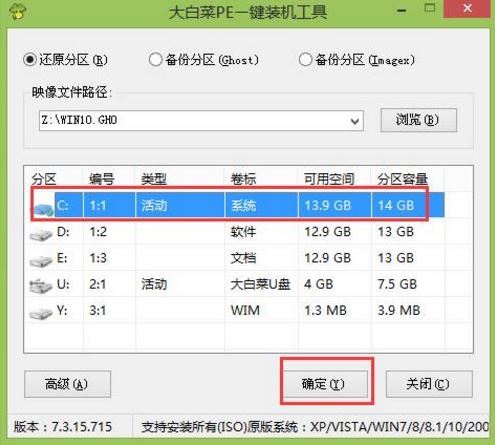
3、之后,我們只需等待系統釋放完成,如圖所示:
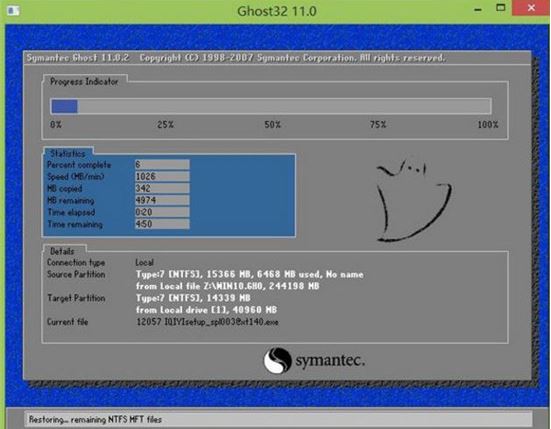
4、等系統釋放完成后,重啟電腦,等待系統設置完成我們就可以使用win10系統了,如圖所示:
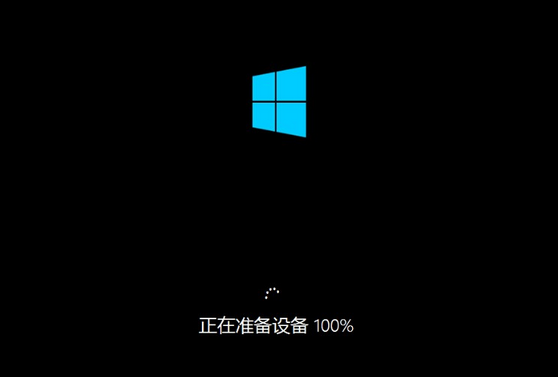
win10相關攻略推薦:
Win10忘記網絡密碼怎么辦?具體解決步驟
win10重置此電腦找不到恢復環境怎么辦?win10電腦重置系統找不到環境解決方法
win10手機打開語音錄音功能的具體操作
以上就是聯想Y920筆記本如何一鍵u盤安裝win10系統操作方法,如果聯想Y920筆記本的用戶想要安裝win10系統,可以根據上述操作步驟進行安裝。
相關文章:
1. freebsd 服務器 ARP綁定腳本2. Win11Beta預覽版22621.1180和22623.1180發布 附KB5022363內容匯總3. Mac版steam錯誤代碼118怎么解決?Mac版steam錯誤代碼118解決教程4. 錄屏怎么保存gif動圖? UOS錄屏生成Gif動畫的技巧5. VMware Workstation虛擬機安裝VMware vSphere 8.0(esxi)詳細教程6. 鼠標怎么設置為左手? deepin20左手鼠標設置方法7. UOS怎么設置時間? 統信UOS顯示24小時制的技巧8. Win11系統搜索不到藍牙耳機怎么辦?Win11搜索不到藍牙耳機解決方法9. 統信UOS個人版(V201030)正式發布 新增功能匯總10. 中興新支點操作系統全面支持龍芯3A3000 附新特性
排行榜

 網公網安備
網公網安備